
方法1:驅動器管理
與以前版本的Windows不同,“十幾個”可以與閃存驅動器分為幾卷的閃存驅動器相互作用。您可以使用“磁盤管理”工具刪除它們:
- 右鍵單擊“開始”菜單,選擇“磁盤管理”選項。如果缺少項目,請使用Win + R鍵並執行diskmgmt.msc命令。
閱讀更多:如何在Windows 10中打開“磁盤管理”
- 突出顯示連接的USB閃存驅動器,打開外部部分上下文菜單,單擊“刪除Tom”。同意程序,保存所有重要數據後。
- 交替擺脫剩下的部分。當在驅動器上形成單個未替換的空間時,其體積對應於閃存驅動器的全尺寸,請使用右鍵單擊它,然後單擊“創建簡單卷”。形成整個媒體的唯一分區 - 打開的“大師”將有所幫助。
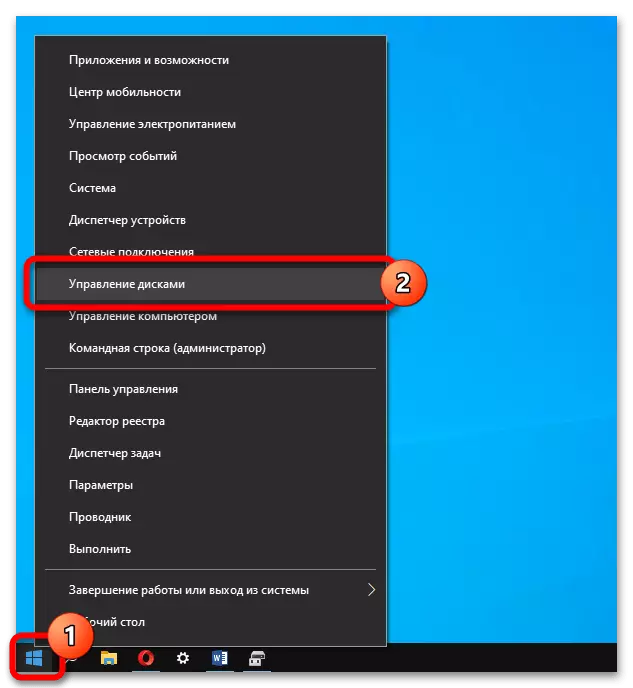
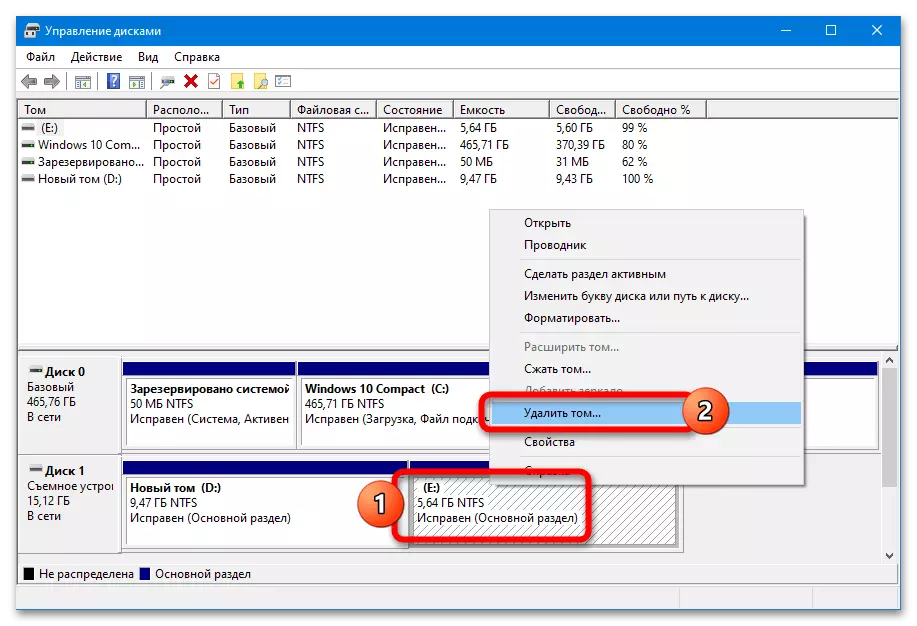
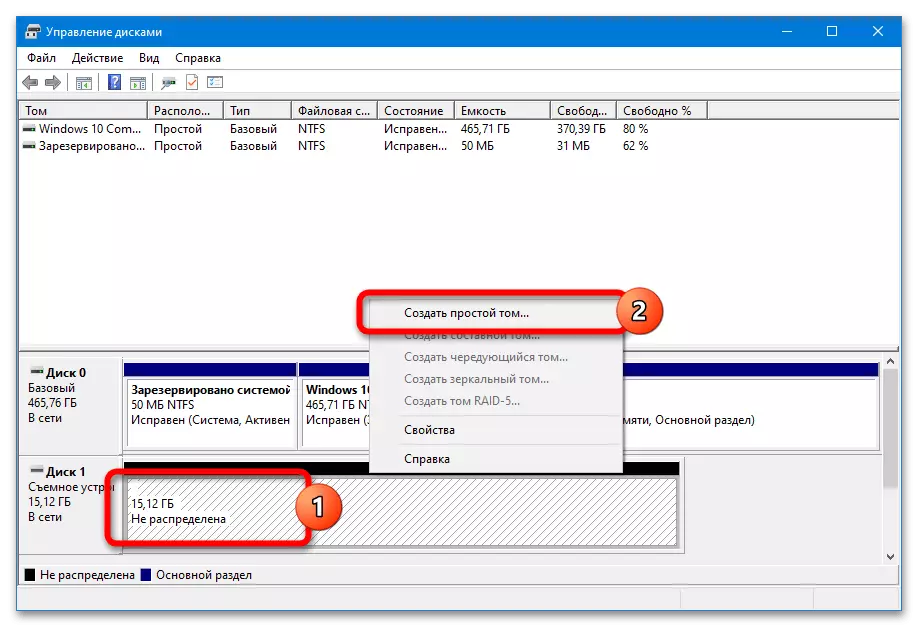
該系統不會允許僅刪除一個超出部分並將解放空間“連接”到現有的部分 - 此功能在特殊軟件中實現。
方法2:DiskPart
在Windows 10的早期版本中,以及在“八”和“七”中,無法通過“磁盤管理”使用USB驅動器部分。可以通過DiskPart實用程序刪除不使用第三方軟件的情況下刪除:
- 使用管理員權限運行CMD。
閱讀更多:如何代表管理員運行命令行
- 按順序執行此類請求:
diskpart。
列表磁盤(在構建列表中,確定USB閃存驅動器並檢查其號碼)
選擇磁盤n(而不是n - 媒體編號)
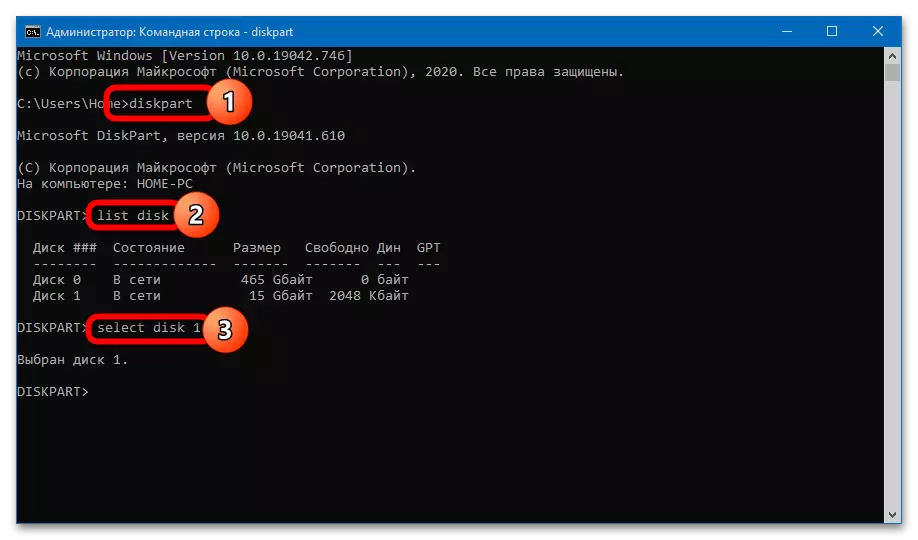
進一步的兩個動作方案是可能的:刪除一個特定的分區或立即刪除。要擺脫一個卷,您需要執行此類命令:
列表分區(呈現部分列表)
選擇分區n(其中n是刪除卷的數量)
刪除分區。
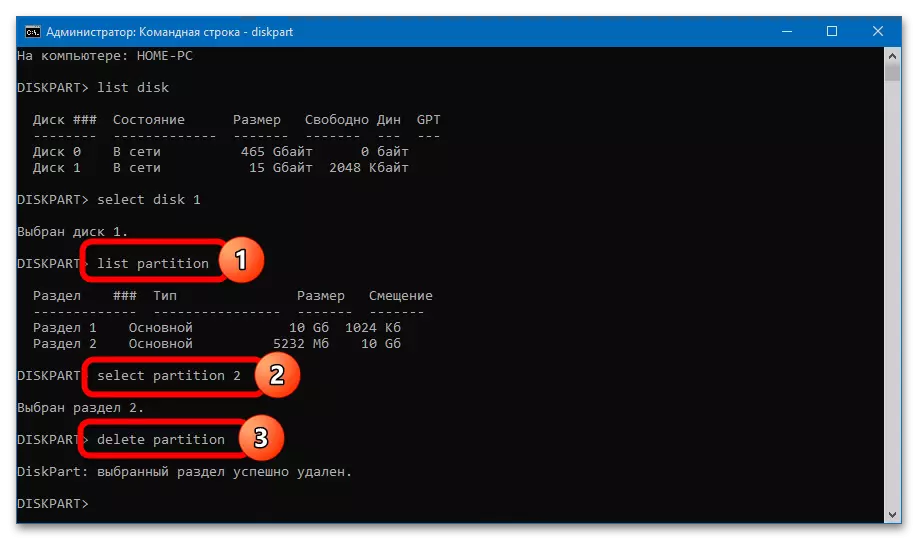
可用的有用存儲容量和在系統“指導”中顯示的存儲容量將減少遠程部分的大小 - 您可以在“驅動器管理”中看到未分配的空間。
要在選擇磁盤n後刪除所有部分並在整個閃存驅動器的整個卷上形成一個,您需要執行以下命令:
清潔(將從部分節省驅動器,留下未使用的空間)
創建分區主。
選擇分區1。
積極的。
格式化fs = fat32快速
分配。
出口
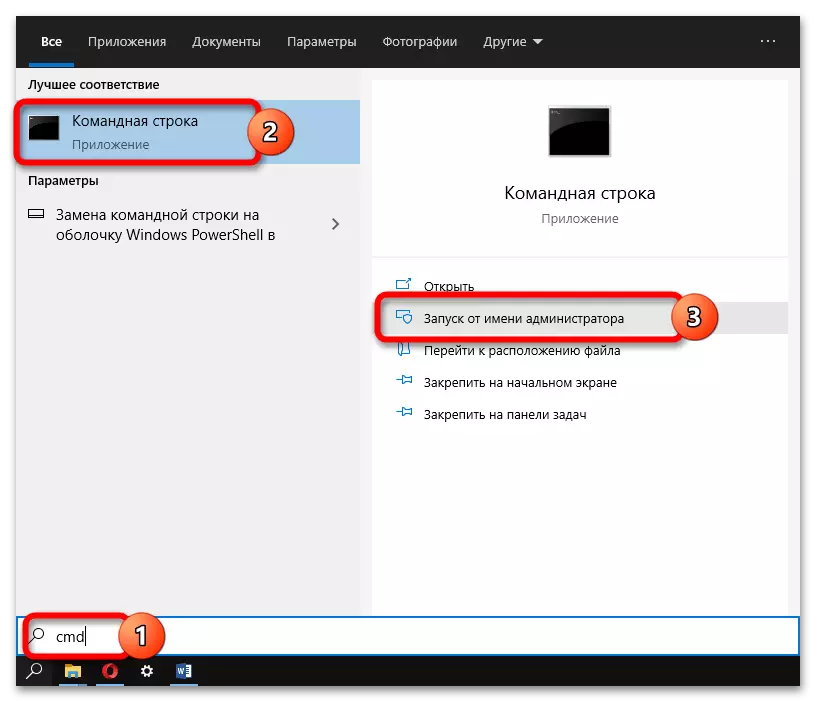
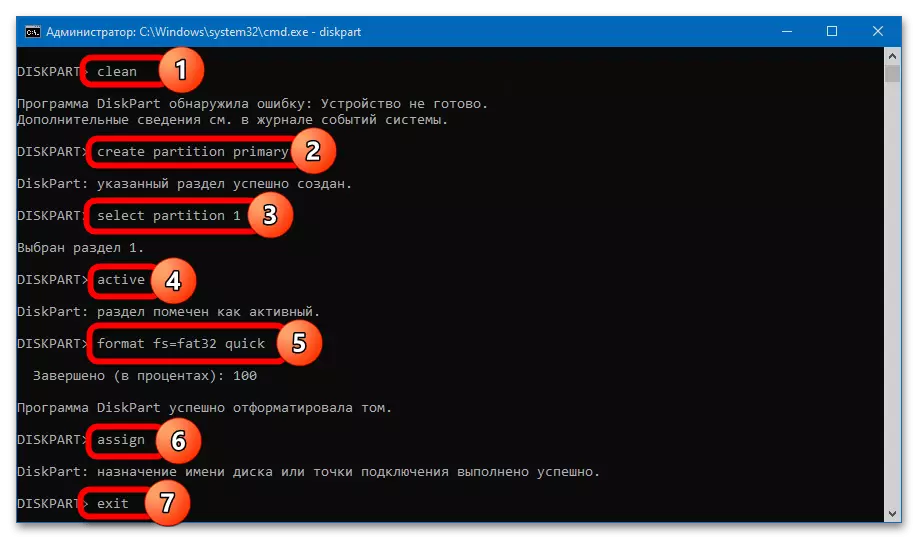
不要注意錯誤檢測的通知(進入清潔請求後出現)。在創建新卷之前,USB運營商將不會顯示在“Explorer”中顯示。
輸出將在FAT32格式中接收具有單個分區的閃存驅動器。如果需要NTFS,則窗口可以在清潔卷命令已被刪除後關閉,格式化易於執行並通過“磁盤管理”。
方法3:Aomei分區助理
Aomei Partition Assistant是一個方便的硬盤驅動器和可移動驅動器的服務器。要在Flash驅動器上刪除分區,請按照下列步驟操作:
- 選擇在USB上刪除的USB驅動器,並在“截面”中使用“刪除部分”選項。
- 指定DELETE方法 - “快速刪除分區”(快速恢復數據的功能)或“刪除部分並從中刪除數據”(可以在不恢復的情況下完全清潔)。
- 單擊程序窗口左上角的“應用”按鈕。確認執行操作,單擊“Go”按鈕。
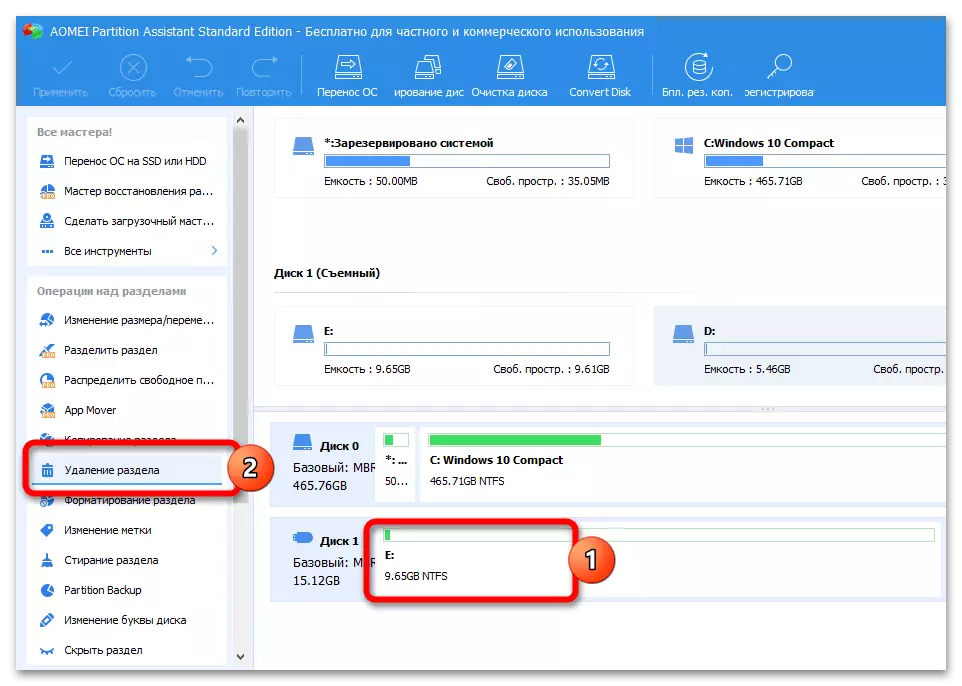
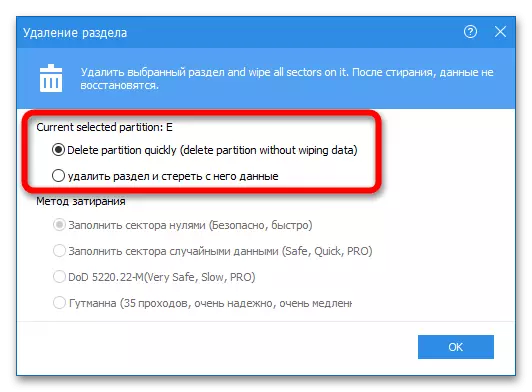
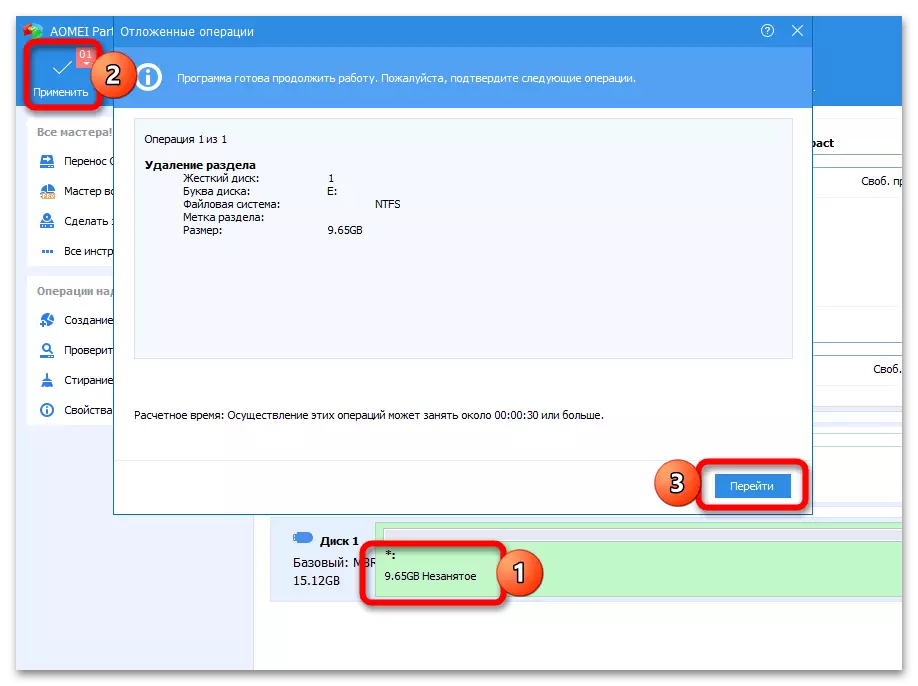
只有空間將可用於現有部分。同時,程序可以單擊刪除所有部分 - 這將在閃存驅動器的整個卷上創建單個卷:
- 突出顯示驅動器,單擊“刪除所有部分”。
- 指定SWEEPing方法(快速或完整),確認更改並運行該過程。
- 如果程序不會自動滿足格式(空間將被標記為“失業”字),請進一步使用“創建部分”工具 - 群集大小,可以指定文件系統格式和卷標籤。
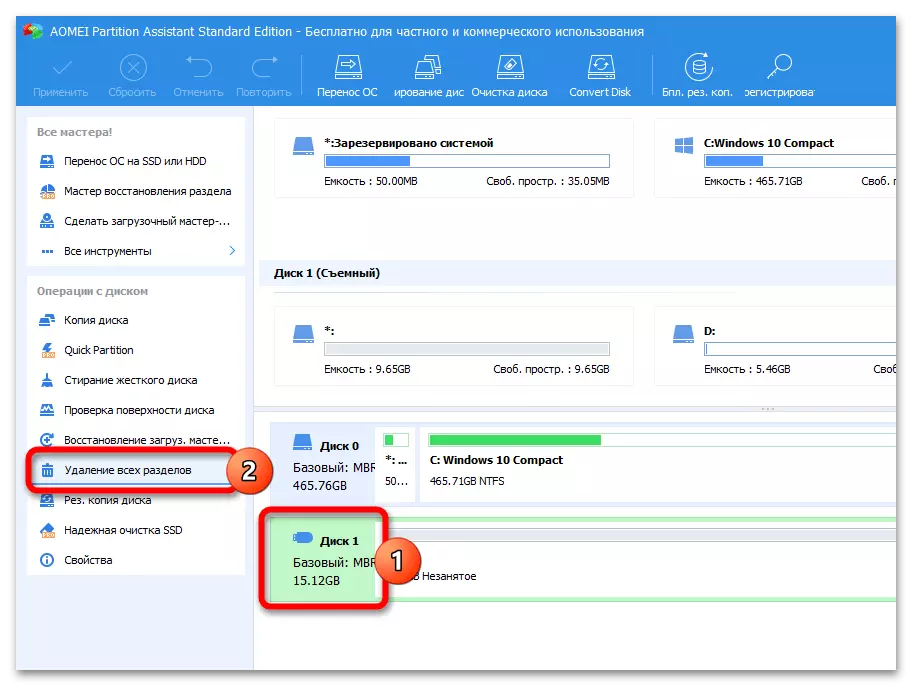
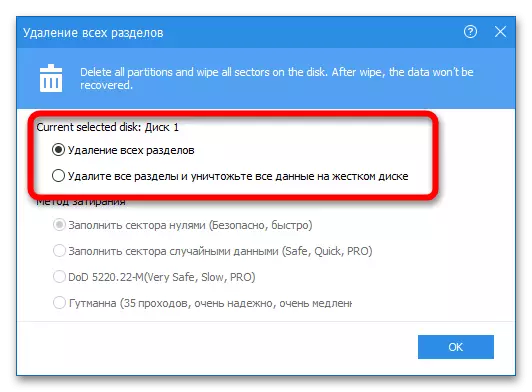
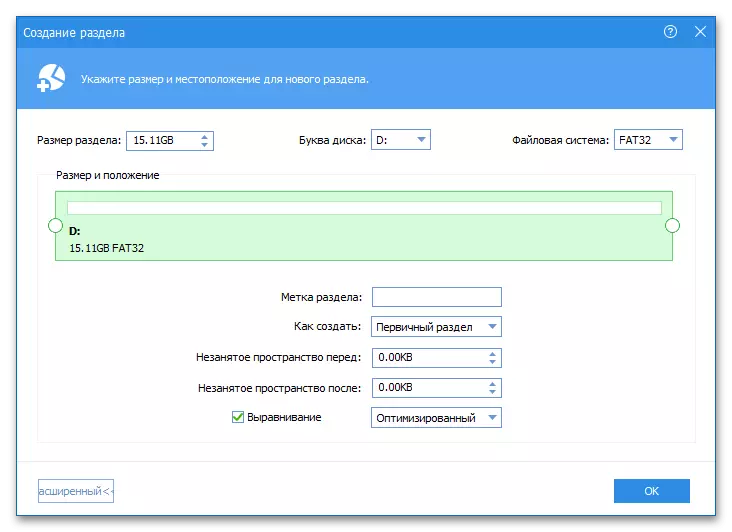
如有必要,您可以快速重命名USB閃存驅動器或用字母替換它 - 這是通過程序中驅動器的上下文菜單完成的。
方法4:Minitool分區嚮導
Minitool分區嚮導是一個方便的工具,用於使用USB驅動器。根據以下說明執行刪除分區:
- 選擇USB閃存驅動器,單擊不必要的內容,單擊分區管理塊中的“刪除分區”按鈕。單擊“應用”按鈕開始過程。
- 選擇“移動/調整大小分區”選項,以在另一個(MAIN)部分中添加釋放的空間。將滑塊在“尺寸和位置”塊中移動到最左側位置並確認更改。

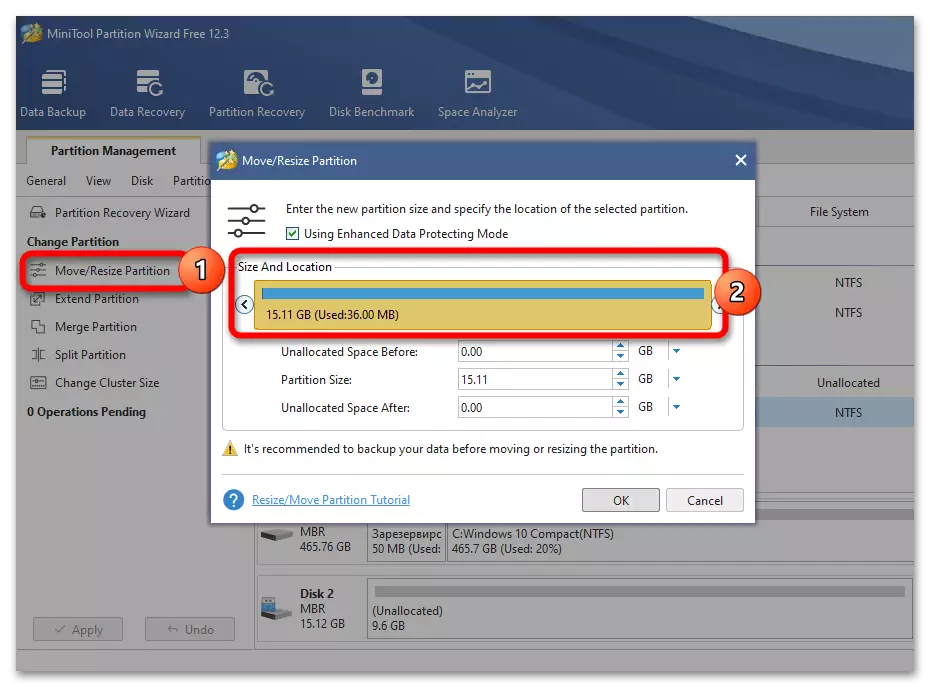
與系統工具“磁盤管理”不同,Minitool分區嚮導不會使其手動刪除所有部分 - 只需擺脫現有的額外和“連接”一個可用空間。
方法5:Paragon Partition Manager
Paragon Partition Manager是一個高級“磁盤管理”,具有高級功能,並在更令人愉快的shell中。使用算法很簡單:
- 突出顯示“刪除”部分,單擊“刪除分區”按鈕。
- 該程序顯示未來的閃存驅動器結構。單擊“立即刪除”。
- 如果一個分區仍然在驅動器上,它可以使用發布的地方擴展 - 為此,選擇Tom,單擊“移動或調整大小”,將“新卷大小”滑塊拖動到極端正確位置並通過“運行過程”現在改變“。
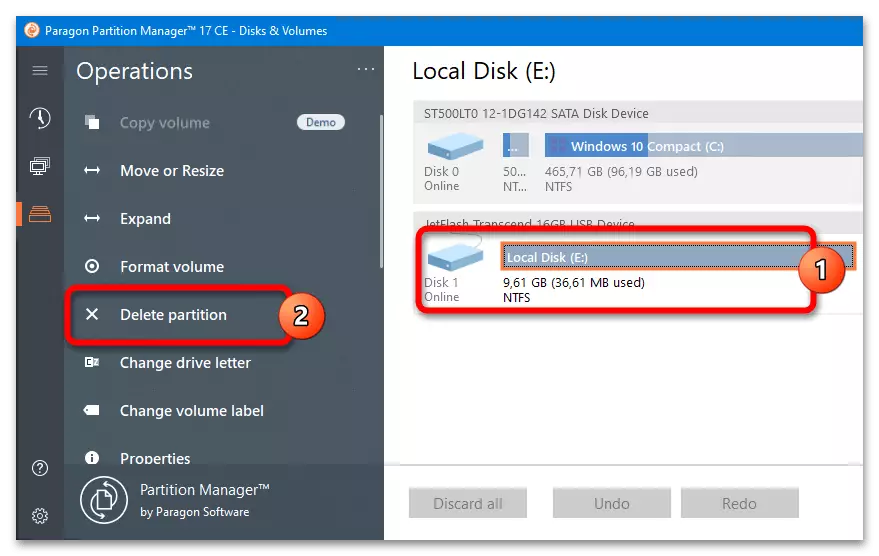
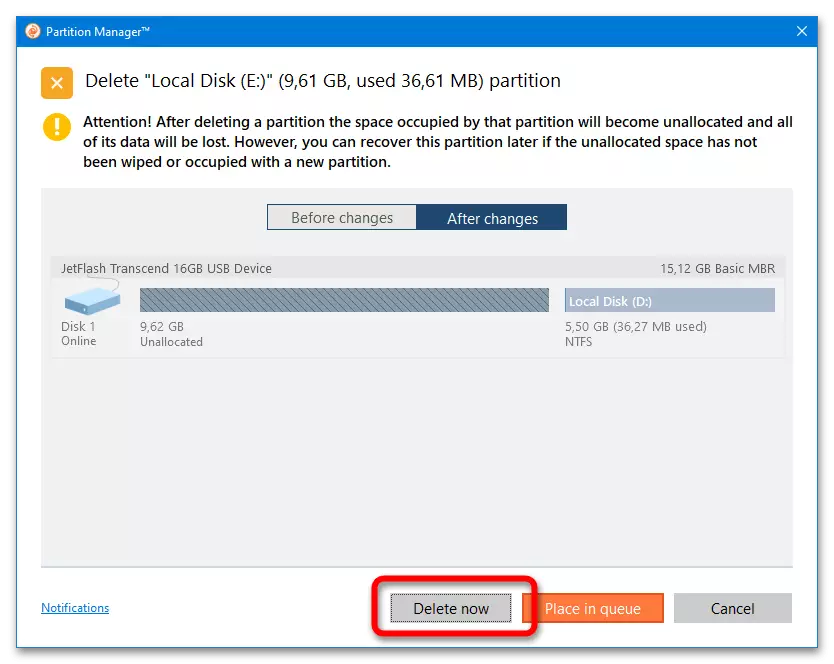
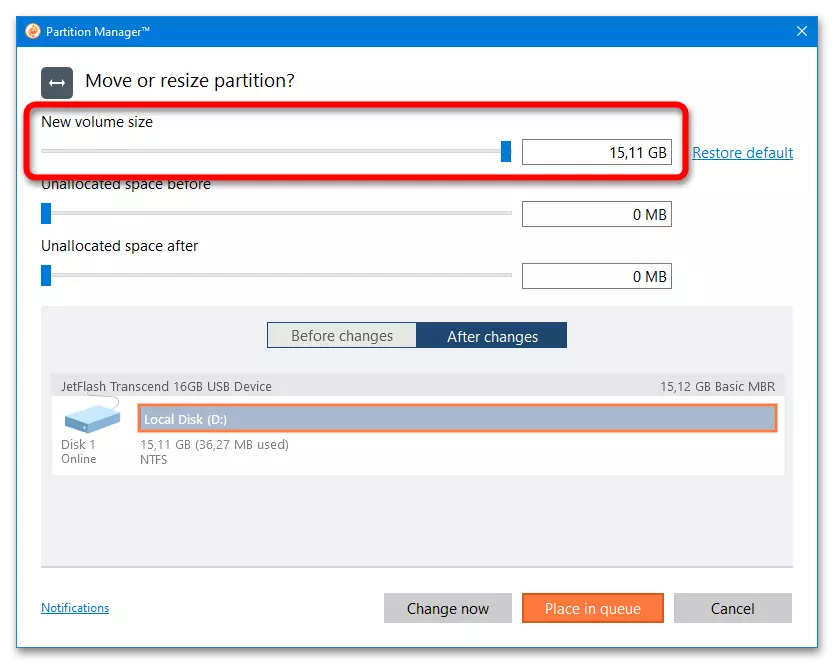
還可以通過程序的側面菜單更改媒體的名稱和其他參數。
